Apple-enheters stramme sikkerhetsfunksjoner er unike og er en av de store grunnene til deres popularitet. Men med dusinvis – eller muligens hundrevis – av passord å huske i livet, kan det skje å glemme Mac-passordet. Heldigvis tilbyr Apple flere måter å gjenopprette passordet ditt på.

Fortsett å lese for å lære mer.
Slik tilbakestiller du Macs glemte passord
Hvis du har glemt passordet for brukerkontoen på din Mac, kan du tilbakestille det fra påloggingsskjermen. Påloggingsskjermen vises etter at du har slått på, logget av eller startet Mac-en på nytt. Dette vinduet er forskjellig fra det som vises når du stopper skjermspareren eller vekker Mac-en, men passordet er det samme.
Du vil vite om du er i tilbakestillingsvinduet hvis du kan se alternativene 'Start på nytt', 'Slå av' og 'Søvn'. Hvis et 'Bytt bruker'-alternativ vises, klikk på det for å komme til påloggingsskjermen.
Hvis du ser andre knapper eller ingen i det hele tatt, start Mac-en på nytt eller trykk lenge på strømknappen til den slår seg av (det tar opptil 10 sekunder). Når Mac-en kommer på igjen, vises påloggingsskjermen.
Etter å ha skrevet inn passordet feil tre ganger, bør du se en av følgende alternativer for tilbakestilling av passord.
hvordan konvertere lydfil til tekst
Alternativ én: Start på nytt og vis passordalternativer
- Hvis du ser valget 'Start på nytt og vis alternativer for tilbakestilling av passord', velg det for å starte på nytt, og gjør ett av følgende:
- Hvis du blir bedt om det, logger du på med Apple-ID-en din, og du må kanskje legge til bekreftelseskoden som er sendt til de andre enhetene dine.
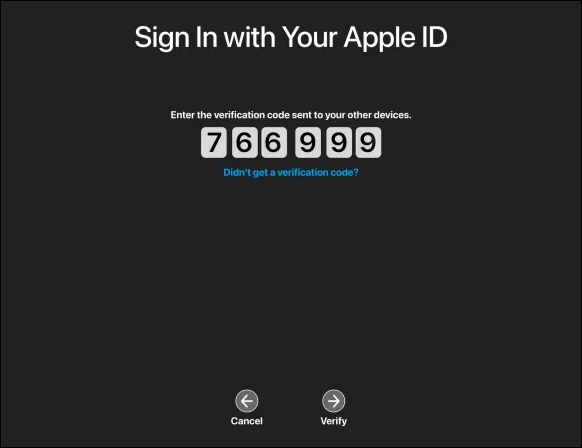
- Hvis du blir bedt om det, logger du på med Apple-ID-en din, og du må kanskje legge til bekreftelseskoden som er sendt til de andre enhetene dine.
- Hvis du blir bedt om det, skriv inn FileVault-gjenopprettingsnøkkelen. Velg kontoen din for tilbakestilling av passord, og trykk deretter på 'Neste'.
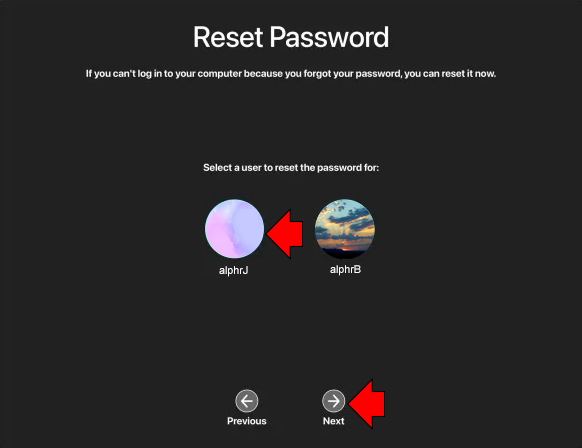
- Skriv inn ditt nye passord og deretter 'Neste'.
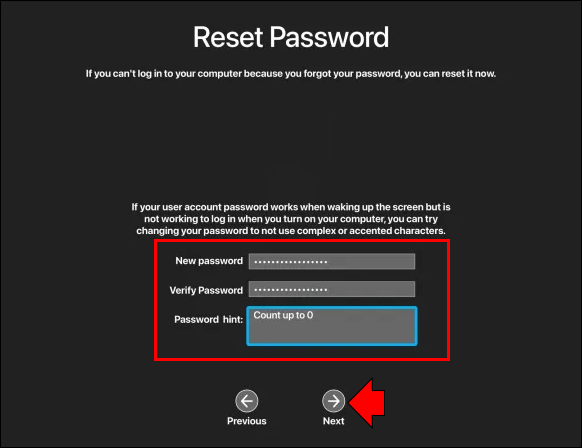
- Når tilbakestillingsprosessen er fullført, velg 'Start på nytt.'
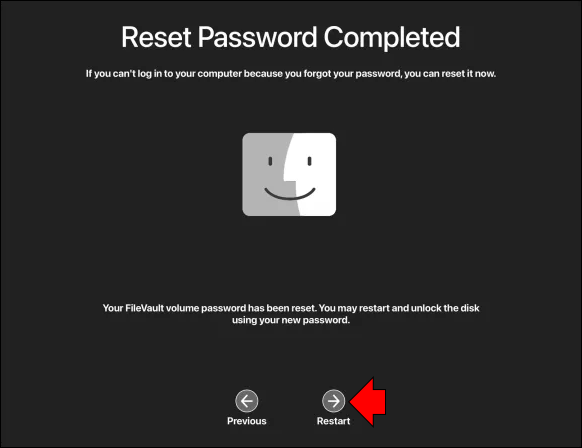
Alternativ to: Tilbakestill passord med din Apple-ID
- Hvis valget om å tilbakestille passordet ditt ved hjelp av din Apple-ID er tilgjengelig, velger du det.
- Hvis Mac-en starter på nytt, fullfør trinnene i Alternativ One-delen ovenfor.
- Skriv inn Apple-ID-en din, og velg 'Tilbakestill passord' hvis du blir bedt om det.
- Hvis du blir bedt om å opprette en nøkkelring for å beholde brukerens passord, velg 'OK' for å starte på nytt.
- Hvis du blir bedt om å velge en administratorkonto du kjenner passordet til, velger du 'Glemt alle passord?'
- Hvis en 'Tilbakestill passord'-popup vises med valget 'Deaktiver Mac', velg Deaktiver Mac og deretter 'Deaktiver' for å bekrefte. Denne handlingen er midlertidig.
- Skriv inn et nytt og sikkert passord, og trykk deretter på 'Neste'.
- Når prosessen er fullført, klikk 'Start på nytt.'
Alternativ tre: Tilbakestill passord med gjenopprettingsnøkkelen
- Velg alternativet for å tilbakestille med gjenopprettingsnøkkelen.
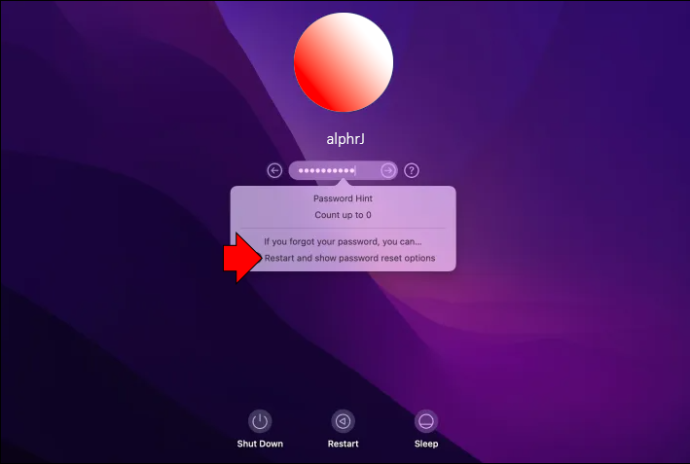
- Skriv inn FileVault-gjenopprettingsnøkkelen.
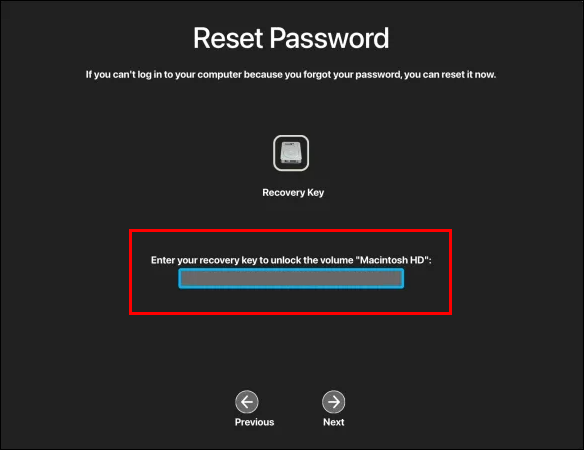
- Skriv inn et nytt og sikkert passord, og deretter 'Tilbakestill passord.'
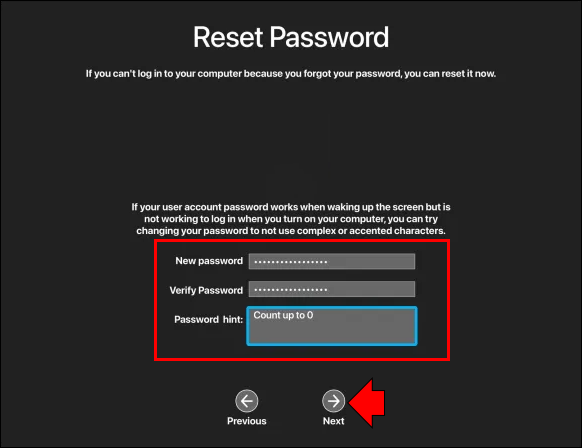
Slik tilbakestiller du Mac-passordet ditt når du er logget på
Hvis du vil endre det nåværende passordet ditt, kan du gjøre det etter at du har logget på. Hvis du har glemt passordet ditt og ikke får tilgang til Mac-en, kan du se delen 'Hvordan tilbakestille Macs glemte passord' ovenfor.
Slik endrer du passordet ditt når du allerede er logget på.
- Klikk på Apple-menyikonet øverst til venstre på skjermen.

- Velg 'Systemvalg'.

- Deretter 'Brukere og grupper.'
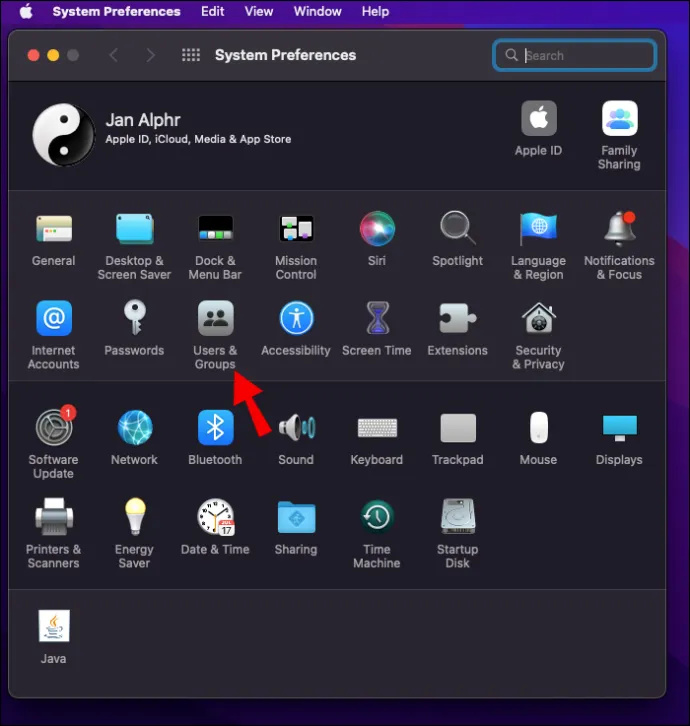
- Velg 'Endre passord.'
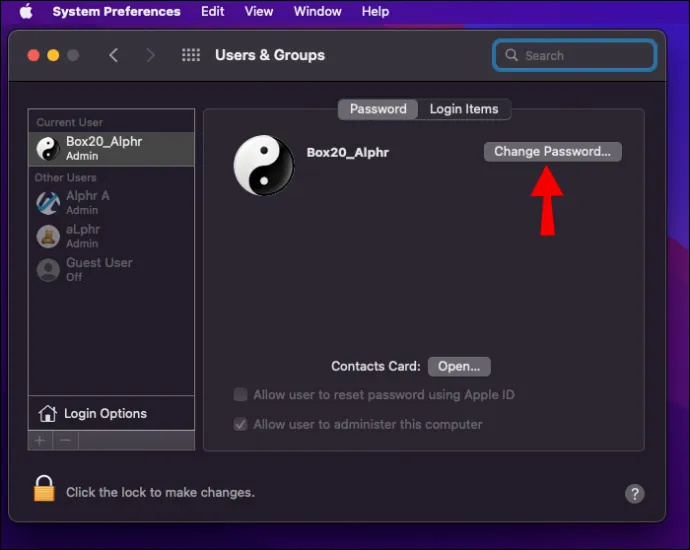
- Skriv inn ditt nåværende passord.
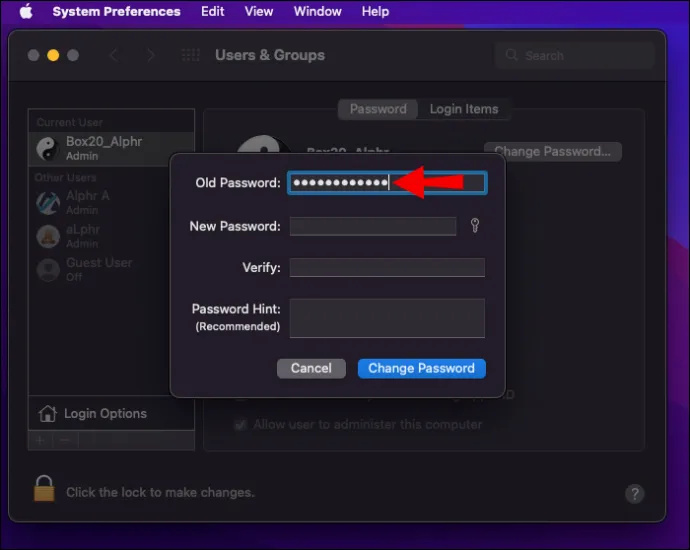
- Skriv inn et nytt passord, og skriv det inn på nytt i 'Bekreft'-feltet. Hvis du vil ha hjelp til å bestemme deg for et sikkert passord, trykker du på nøkkelikonet ved siden av 'Nytt passord'-feltet.
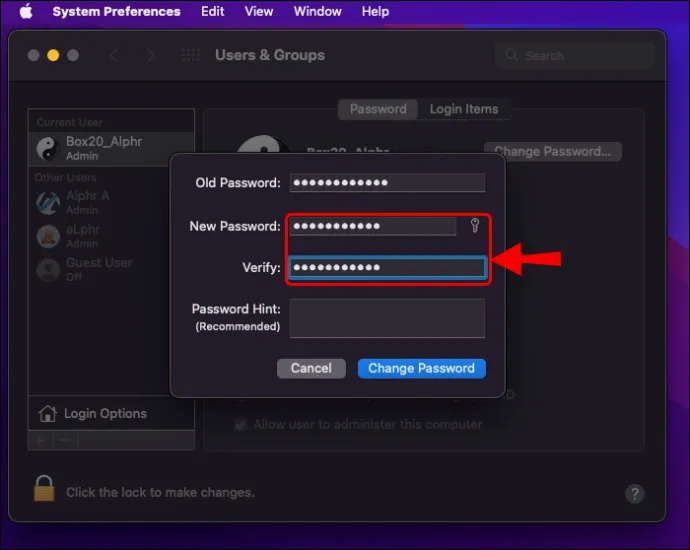
- Du kan legge til et hint for passordpåminnelse. Dette vises hvis du skriver inn feil passord tre ganger fortløpende eller hvis du velger spørsmålstegnet i passordfeltet.
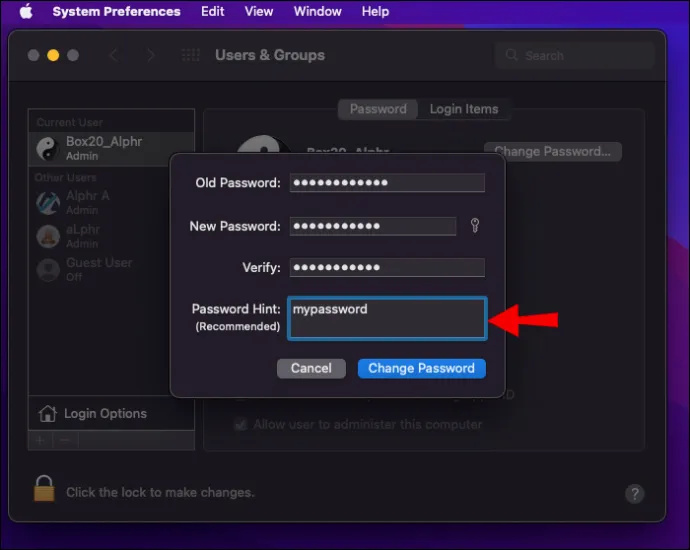
- Velg 'Endre passord.'
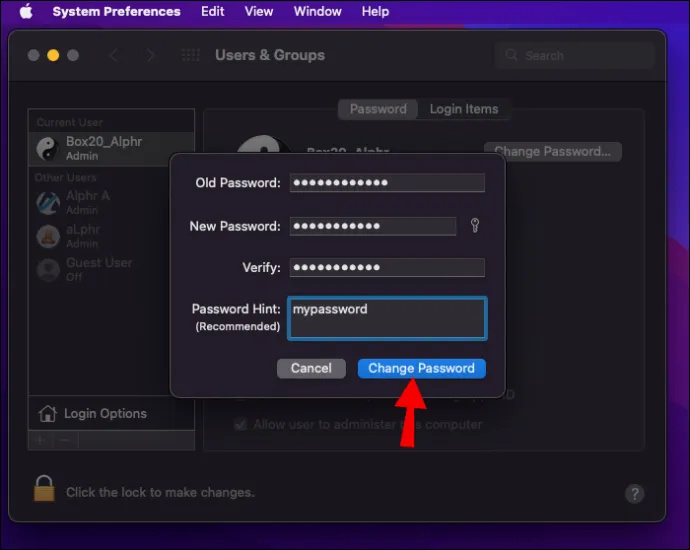
Glemt Mac-passord uten Internett
Du kan også tilbakestille passordet ditt ved å gå til Mac Recovery. Gjenopprettingsmodus er et verktøy som du kan laste opp før macOS begynner å fikse eventuelle problemer med Mac-en.
Det er enkelt å starte Mac Recovery; prosessen vil imidlertid variere litt avhengig av om du bruker en Intel Mac- eller M1-prosessor. Her er fremgangsmåten for begge.
Start gjenopprettingsmodus med Intel Mac
- Slå av Mac-en.
- Trykk lenge på 'Power'-knappen.

- Når den kommer på, trykk lenge på 'Cmd + R'-knappene.
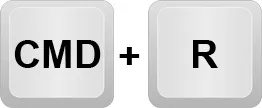
- Slipp knappene når Apple-logoen vises.
- Mac-en din skal gå inn i gjenopprettingsmodus nå.
Start gjenopprettingsmodus med en M1 Mac
- Slå av Mac-en.
- Trykk lenge på 'Power'-knappen.

- Slipp 'Power'-knappen når oppstartsalternativene for lasting vises.
- Velg 'Alternativer' og deretter 'Fortsett'.
- Hvis du blir bedt om det, skriv inn administratorpassordet ditt.
Få tilgang til verktøyet for tilbakestilling av passord
- Fra hovedmenylinjen i gjenopprettingsmodus, velg 'Verktøy'.
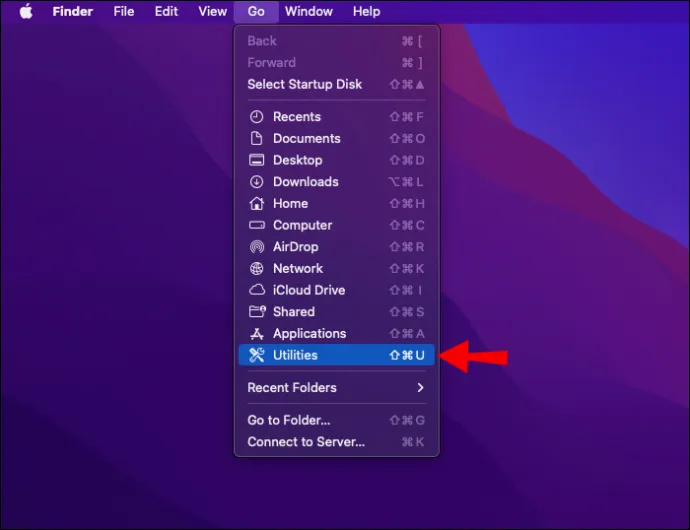
- Se deretter etter 'Terminal' og klikk på den.
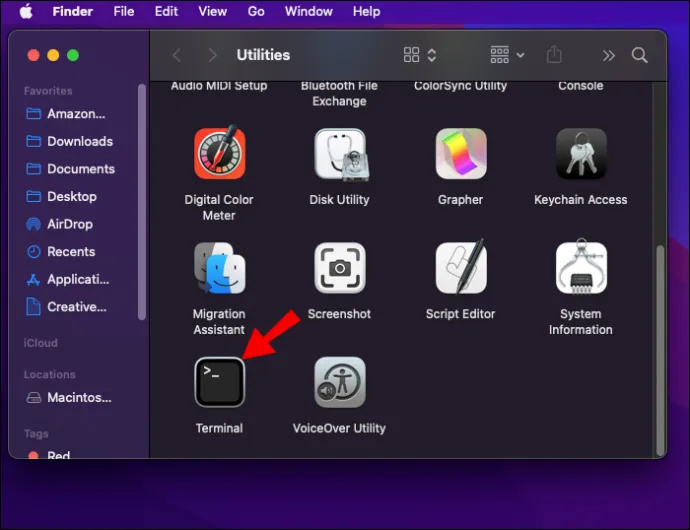
- I det nye kommandovinduet, skriv inn 'resetpassword', og trykk deretter 'Return.'
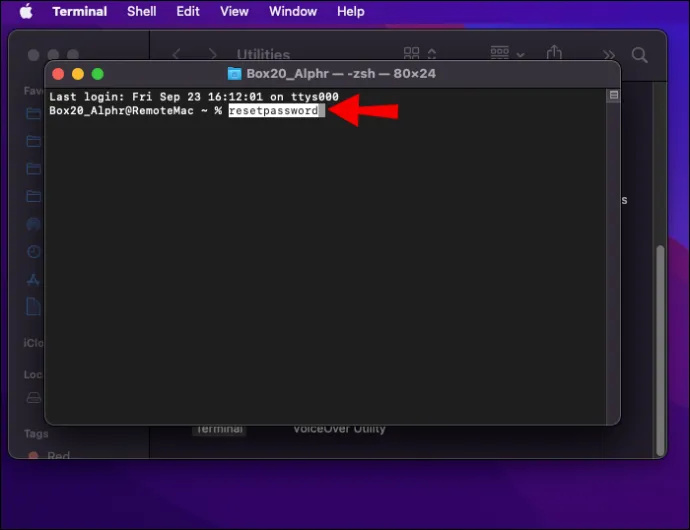
- Lukk terminalvinduet for å få tilgang til verktøyet 'Tilbakestill passord'.
- Følg nå instruksjonene, som inkluderer å logge på med Apple-ID-en din, og deretter velge kontoen du vil endre passordet for.
Glemt Apple-identifikasjon
Hvis du ikke kan huske e-postadressen eller nummeret som ble brukt for Apple-ID-en din, kan du finne den eller sjekke om du er logget på en annen tjeneste eller app.
hvordan bruke facetime uten wifi
Slik slår du det opp på iOS-enheten din.
- Trykk på 'Innstillinger' og deretter navnet ditt.
Slik finner du det på din Mac.
- Klikk på Apple-menyikonet øverst til venstre.

- Velg 'Systemvalg.'

- Klikk deretter 'Apple ID.'
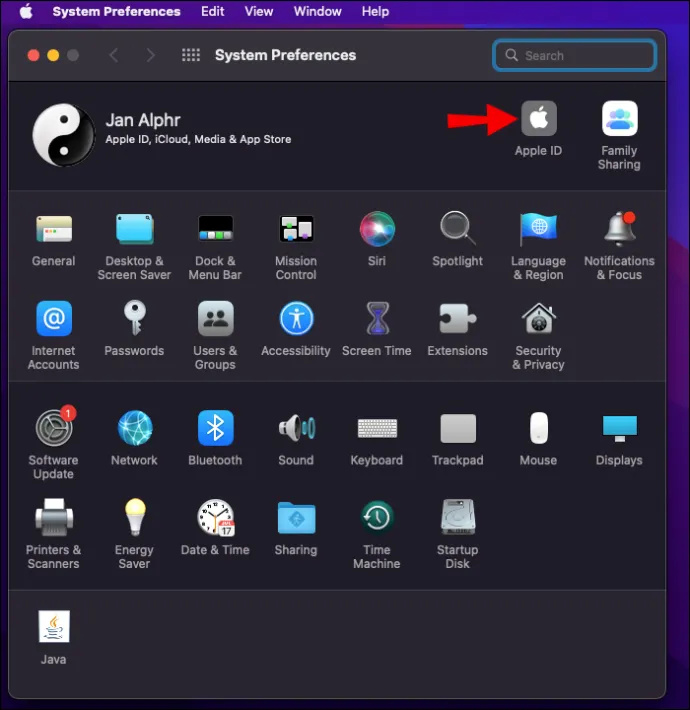
Du kan også finne den på datamaskinen din.
- Start 'iCloud for Windows', så skal Apple-ID-en din vises under navnet ditt.
Her er noen andre måter å finne Apple-ID-en din på:
- Se om du allerede er logget på App Store, Messenger eller FaceTime på noen av Apple-enhetene dine. Eller sjekk om du er logget på iTunes på PC-en.
- Du har også muligheten til å gå til appleid.apple.com eller iCloud.com . Sjekk om Apple-ID-en din er forhåndsutfylt på påloggingsskjermen.
- Alternativt kan du se gjennom innboksen din for e-poster fra Apple, siden din Apple-ID kan være inkludert. Apples reparasjons-, kvitterings-, fakturerings- eller støtte-e-poster kan vise ID-en din. Men hvis Apple-ID-en din vises maskert, kan det hende at antallet stjerner ikke samsvarer med antall tegn i Apple-ID-en din.
Mac-passordet ble tilbakestilt
Påloggingspassordet ditt kreves for å låse opp Mac-en når du slår den på eller vekker den. Hvis du har glemt passordet ditt og du ikke har aktivert et passordtips, er det heldigvis flere måter å tilbakestille det på.
Metoden du bruker avhenger av flere faktorer. Disse inkluderer om Apple-ID-en din er knyttet til brukerkontoen din, om du har konfigurert FileVault, Mac-modellen du bruker, og om du har tilgang til internett. I fremtiden er en fin måte å hjelpe deg med å huske ved å sette opp og aktivere passordhintfunksjonen.
Hvilken metode brukte du for å tilbakestille passordet? Fortell oss om det i kommentarfeltet nedenfor.
kan du selge spill på damp




![Slik sletter du alle kontakter på iPhone [april 2020]](https://www.macspots.com/img/smartphones/61/how-delete-all-contacts-iphone.jpg)




